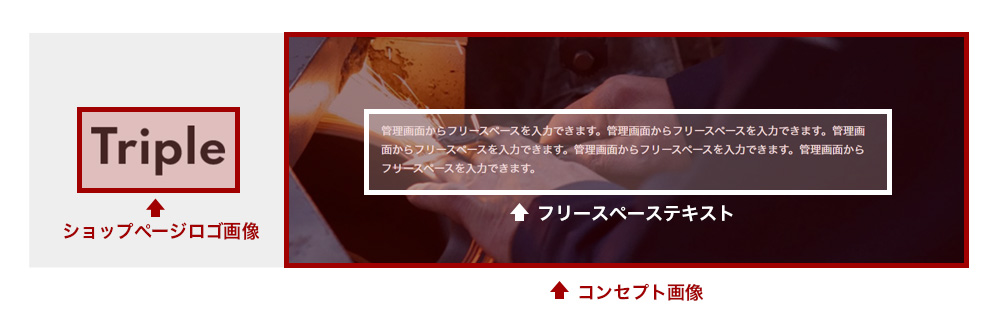CONCEPTの編集方法
CONCEPTでは店舗のコンセプト・イメージを印象的に見せることが出来ます。
CONCEPT 変更手順
-
ショップページロゴ画像の変更方法
[ショップ作成] → [ショップ情報] → [トップページ]にて登録されたショップページロゴ画像が表示されます。
※ショップページロゴ画像はヘッダー・フッターに表示するものと共通です。
-
コンセプト画像の変更方法
-
差替用の画像を作成し、画像ファイル管理からファイルをアップロードします。
サンプルサイトでは画像の表示サイズが横670px 縦は290pxです。
[ショップ作成] → [画像ファイル管理]をクリックすると、画像ファイル管理がポップアップにて表示されます。
-
作成した画像を選択し[アップロード]ボタンをクリック。
-
ファイル確認から作成した画像をクリックするとプレビュー画像と画像URLが表示されます。
プレビュー画像が作成した差替用のバナーである事を確認します。
-
アップロードが完了しましたら実際に差し替えていきます。
[ショップ作成] → [デザイン]から利用中のテンプレートの[テンプレート編集]をクリックします。
-
[トップ]の[項目編集]をクリックします。
-
コンセプト画像の設定値に画像URLをペーストします。
-
変更しましたら、[保存]ボタンをクリック。
-
サイトにアクセスして変更が反映されている事を確認します。
-
フリースペーステキストの変更方法
[ショップ作成] → [ショップ情報] → [トップページ]のフリースペースに記載された内容が表示されます。